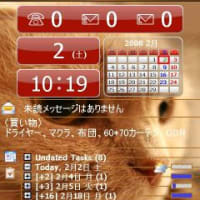Zaurusを購入する前からよく聞いていた”スペシャルカーネル”を入れてみました。
最初、スペシャルカーネルを入れたら初期化されてしまうのかな?とか、入れるの結構大変なんじゃ。。と思ってまだ試してなかったのですが、cooldadさんのこちらの記事に「わずか「数分+ザウルス再起動」程度の時間で済んでしまいます」と書かれてあったのを見て、じゃぁやってみるかと。
→cooldadのモバ日記:[Zaurus]スペカ18hに差し替え
cooldadさんは何度もカーネルの書き換え作業を行っていて慣れているというのもありますけど、でも、そんなに大変な作業ではないんだということは伝わりましたからね☆
スペシャルカーネルを入れる際に参考にさせてもらったサイトです。
SL-A300/B500/C700/C750/C760/C860/C1000/C3000/C3100/C3200/5600/6000 special kernel
スペシャルカーネルを公開して下さっています。
ザウルスサポートステーション
カーネルアップデートに必要なファイルが公開されている本家SHARPのページです。
既に開発終了しているZaurusにも関わらず、こういうファイルを削除せず公開し続けて下さっているのはありがたいですねm(__)m
Linux Zaurus Notes: スペシャルカーネル v14i
スペシャルカーネルの入れ方はZaurusの機種によって異なるため、C860での入れ方を調べてみた時に見つけたサイトで、今回スペシャルカーネルを入れるに当たって一番参考にさせてもらったサイトです。
◆本体のデータをバックアップ◆
スペシャルカーネルを入れる前に、念のため本体のデータをバックアップしておきます。
バックアップは「設定」タブ→「バックアップ/リストア」から行えます。
◆NANDをバックアップ◆
スペシャルカーネルを入れる前に、もしそれを入れたことでシステムに何らかの不具合が生じた時のために、システムそのもののバックアップを取っておきます。
◆スペシャルカーネル入れ替えに必要なファイルを用意する◆
◆スペシャルカーネルに入れ替える◆
◆アップデート後の確認◆
起動したら「ターミナル」で「cat /proc/version」を実行して、表示された文字の中に「v14i」と書いてあれば、アップデートは正常に完了しています。
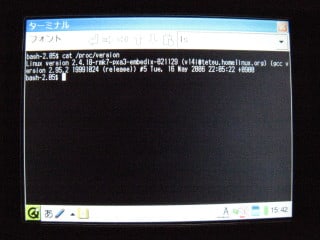
◆スペシャルカーネルで出来ること◆
詳しくはこちらの「/procファイルシステム」項を見ていただくとして、以下を試してみみました。
これらの設定をした後は、電源オンを押して画面が表示されるまでの速度や画面切り替え時の速度が軽快になった感じがします☆
最初、スペシャルカーネルを入れたら初期化されてしまうのかな?とか、入れるの結構大変なんじゃ。。と思ってまだ試してなかったのですが、cooldadさんのこちらの記事に「わずか「数分+ザウルス再起動」程度の時間で済んでしまいます」と書かれてあったのを見て、じゃぁやってみるかと。
→cooldadのモバ日記:[Zaurus]スペカ18hに差し替え
cooldadさんは何度もカーネルの書き換え作業を行っていて慣れているというのもありますけど、でも、そんなに大変な作業ではないんだということは伝わりましたからね☆
スペシャルカーネルを入れる際に参考にさせてもらったサイトです。
スペシャルカーネルを公開して下さっています。
カーネルアップデートに必要なファイルが公開されている本家SHARPのページです。
既に開発終了しているZaurusにも関わらず、こういうファイルを削除せず公開し続けて下さっているのはありがたいですねm(__)m
スペシャルカーネルの入れ方はZaurusの機種によって異なるため、C860での入れ方を調べてみた時に見つけたサイトで、今回スペシャルカーネルを入れるに当たって一番参考にさせてもらったサイトです。
◆本体のデータをバックアップ◆
スペシャルカーネルを入れる前に、念のため本体のデータをバックアップしておきます。
バックアップは「設定」タブ→「バックアップ/リストア」から行えます。
◆NANDをバックアップ◆
スペシャルカーネルを入れる前に、もしそれを入れたことでシステムに何らかの不具合が生じた時のために、システムそのもののバックアップを取っておきます。
- 電源をオフにした後で、バッテリーとACアダプタを外す
ACアダプタを外すというのも意味があるようなので、必ず外して下さい。
- [D]キーと[M]キーを押したままACアダプタを繋ぐ
すると、Service Menuが表示されるので、3ページ目を表示させます。
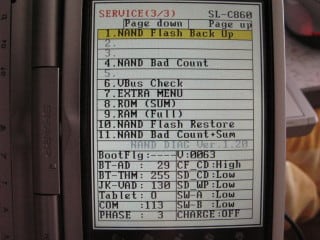
- 256MB以上のSDカードを入れる
参考にしたサイトには「FATでフォーマットした」と書かれてあったのですが、ちょうどSDカードが今C860で使ってる1枚しかなかったので、いろいろなファイルが入っているまま使ったのですが、特に問題無くバックアップ出来ました。
フォーマットがFAT(現在Zaurusでちゃんと認識出来てる)SDカードであれば、中にファイルが入っていても問題は無さそうです。もし、新しいSDカードを持っていてZaurusに入れても認識してくれなかった場合は、こちらのパナソニックが公開しているメモリーカード用のフォーマットソフトウェアを使ってフォーマットしてみて下さい。
→SD/SDHCメモリーカード フォーマットソフトウェアの配布 | ソフトウェアダウンロード一覧 | SDオーディオ | パナソニックのお客様サポート | Panasonic
もし、これでフォーマットしても認識出来なかった場合はZaurusでは使えないと諦めて他のSDカードをご用意して下さい
- Service Menuの”1.NAND Flash Back Up”を実行する

ここで[OK]キーを押すとバックアップが開始されます。
もし、何らかの理由で中止したい時は[キャンセル]キーを押せば戻ります。
バックアップ開始されると画面下に緑色のバーが表示されて左から右に移動していき、バックアップが完了すると、このように画面に「Backup...OK」と表示されます。
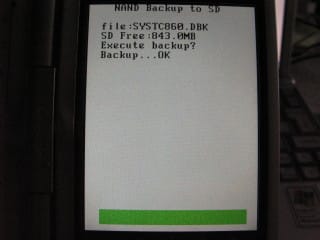
- 電源をオフにする
ただACアダプタを抜くだけでも電源オフ出来るのですが、なんか怖いので私はこうやって電源オフしました^^;
バックアップが完了したら、[キャンセル]キーでService Menuに戻り、3ページ目の「7.Reset」を実行すると電源が切れます。
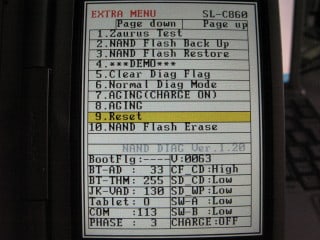
◆スペシャルカーネル入れ替えに必要なファイルを用意する◆
- Zaurusで認識出来る64MB以上のSDカードの中に以下のファイルを入れておきます。
この他に別のファイルが入っていても問題はないようです。
- ザウルスサポートステーションから「consolescroll」、「updater.sh.c860」をダウンロードします。 consolescrollはダウンロードのリンクを右クリック→「対象をファイルに保存」で保存し、updater.sh.c860はダウンロード後にファイル名をupdater.shに変えて下さい。
- こちらの「カーネルの入れ換え手順」項の「SL-C860 special kernel(v14i)」から「zImage-v14i-C860.bin」をダウンロードします。 ダウンロード後にファイル名をzImageにファイル名を変えて下さい。
◆スペシャルカーネルに入れ替える◆
- 電源をオフにした状態で先ほどスペシャルカーネルに必要なファイルを入れたSDカードを挿入します
- メンテナンスメニューを表示
本体裏側の電池交換スイッチを「解除(交換時)」側に切り替え、5秒待ってから、「Fn」キーと「HOME」キーを同時に押しながら電池交換スイッチを「ロック(使用時)」に切り替えます。
充電ランプ(オレンジ色)が点灯していることを確認して、「OK」キーを押しながら、「電源」キーを押します。
すると、このような画面が表示されます。

- アップデート
メンテナンスメニューで、「4.アップデート」を選択して次の画面で、
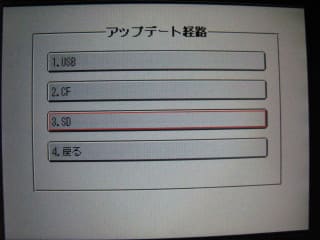
「3.SD」を選択し次の画面で、

「はい」を選択するとアップデートが開始されます。


正常にアップデートが完了すると「Success!」「Please reset」と表示されます。
もし、ここでエラーが出て勝手に再起動してしまう方は、SDカードがちゃんとZaurusで認識出来ているか、上記の3つのファイルがちゃんとしたファイル名で入っているかを確認してみて下さい。
- アップデート後の再起動
正常にアップデートが完了したら以下の方法で再起動させます。
本体裏側の電池交換スイッチを「解除(交換時)」側に切り替え、5秒待ってから、「Fn」キーと「HOME」キーを同時に押しながら電池交換スイッチを「ロック(使用時)」に切り替えます。
充電ランプ(オレンジ色)が点灯していることを確認して、電源オン
正常にアップデート出来ていればこのような起動画面が表示されます。
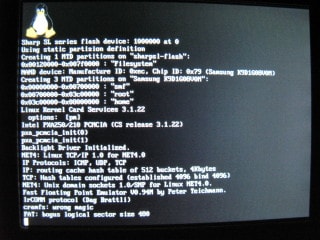
◆アップデート後の確認◆
起動したら「ターミナル」で「cat /proc/version」を実行して、表示された文字の中に「v14i」と書いてあれば、アップデートは正常に完了しています。
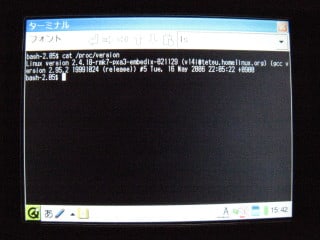
◆スペシャルカーネルで出来ること◆
詳しくはこちらの「/procファイルシステム」項を見ていただくとして、以下を試してみみました。
- CPUクロックの高速化
「ターミナル」で「su」を実行してスーパーユーザーになった後、「echo 162 > /proc/cccr_change」を実行。
- 描画速度の高速化
同じく「ターミナル」で「su」を実行してスーパーユーザーになった後、「echo 100 > /proc/driver/w100/fastsysclk」を実行。
これらの設定をした後は、電源オンを押して画面が表示されるまでの速度や画面切り替え時の速度が軽快になった感じがします☆